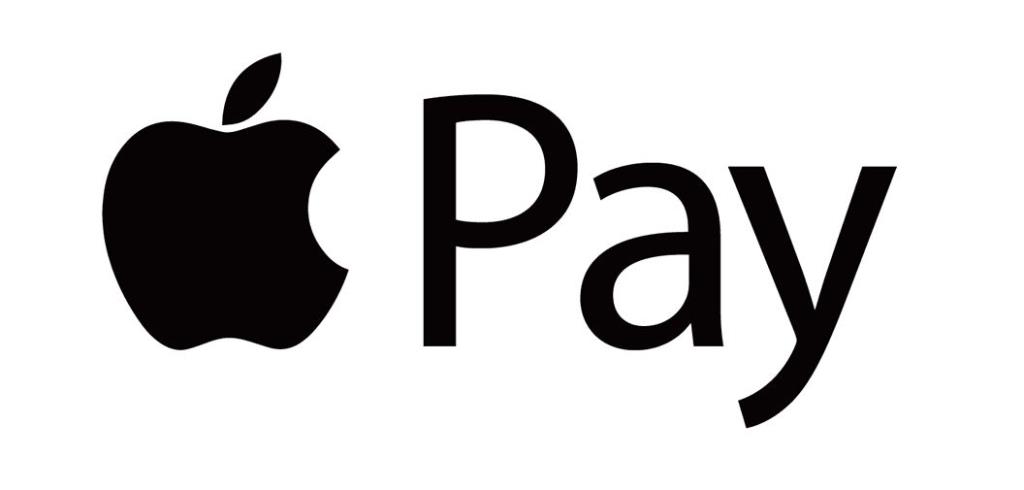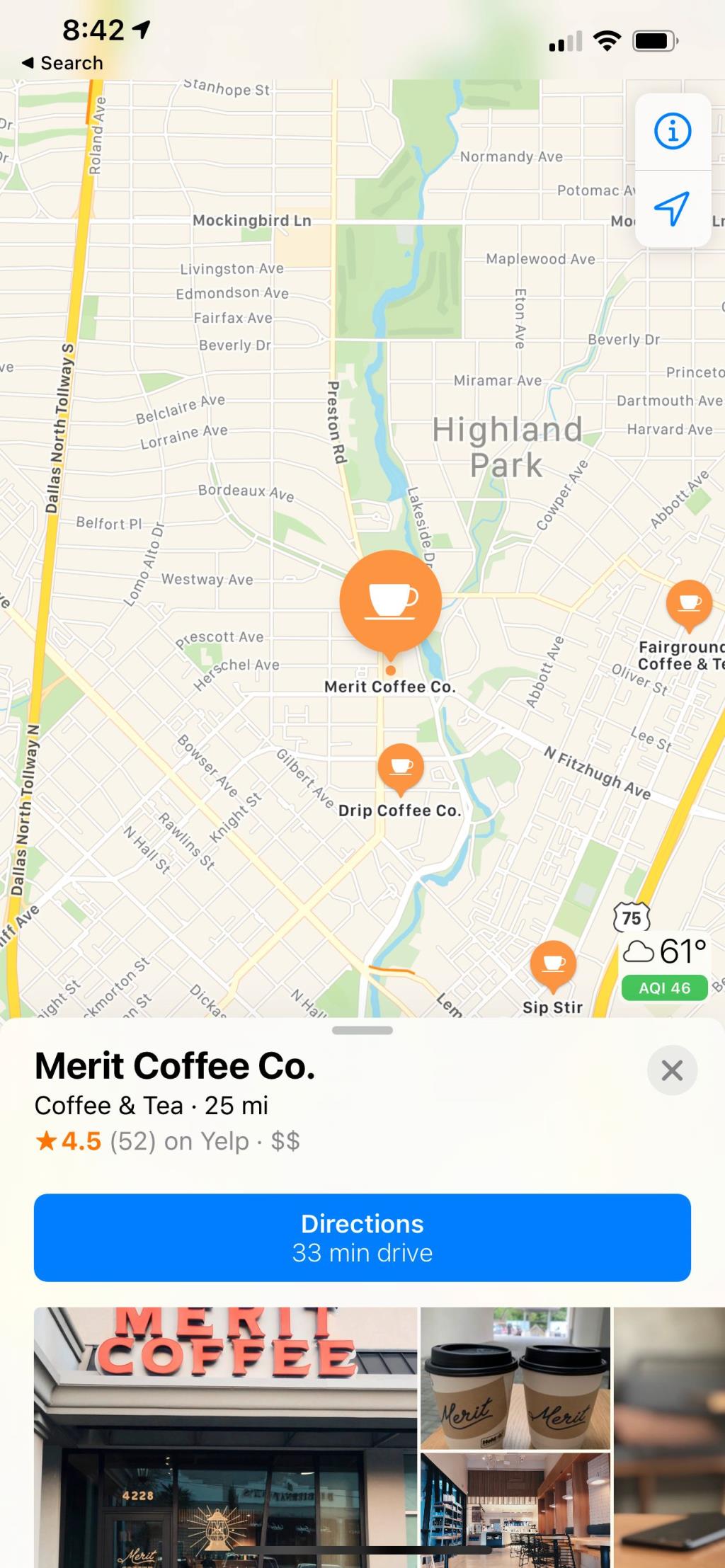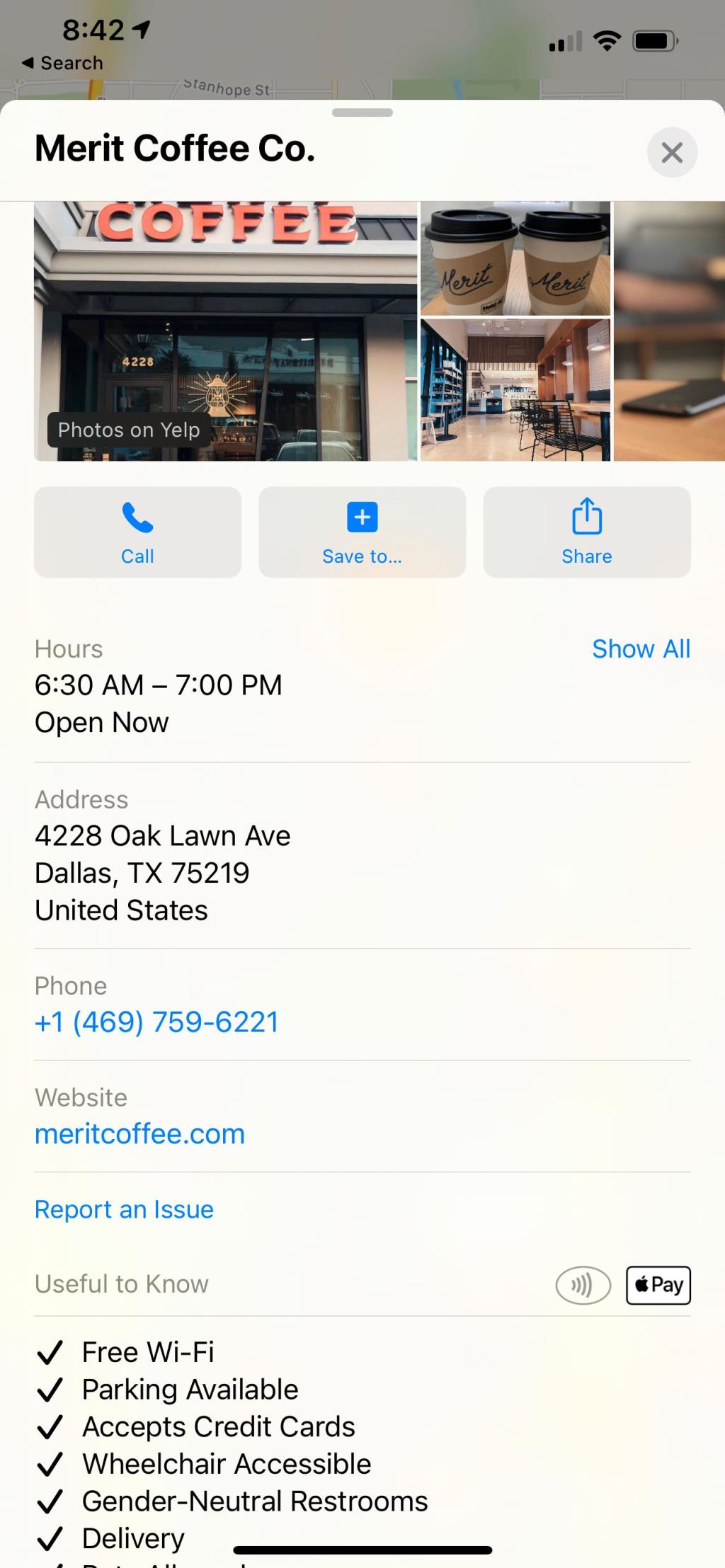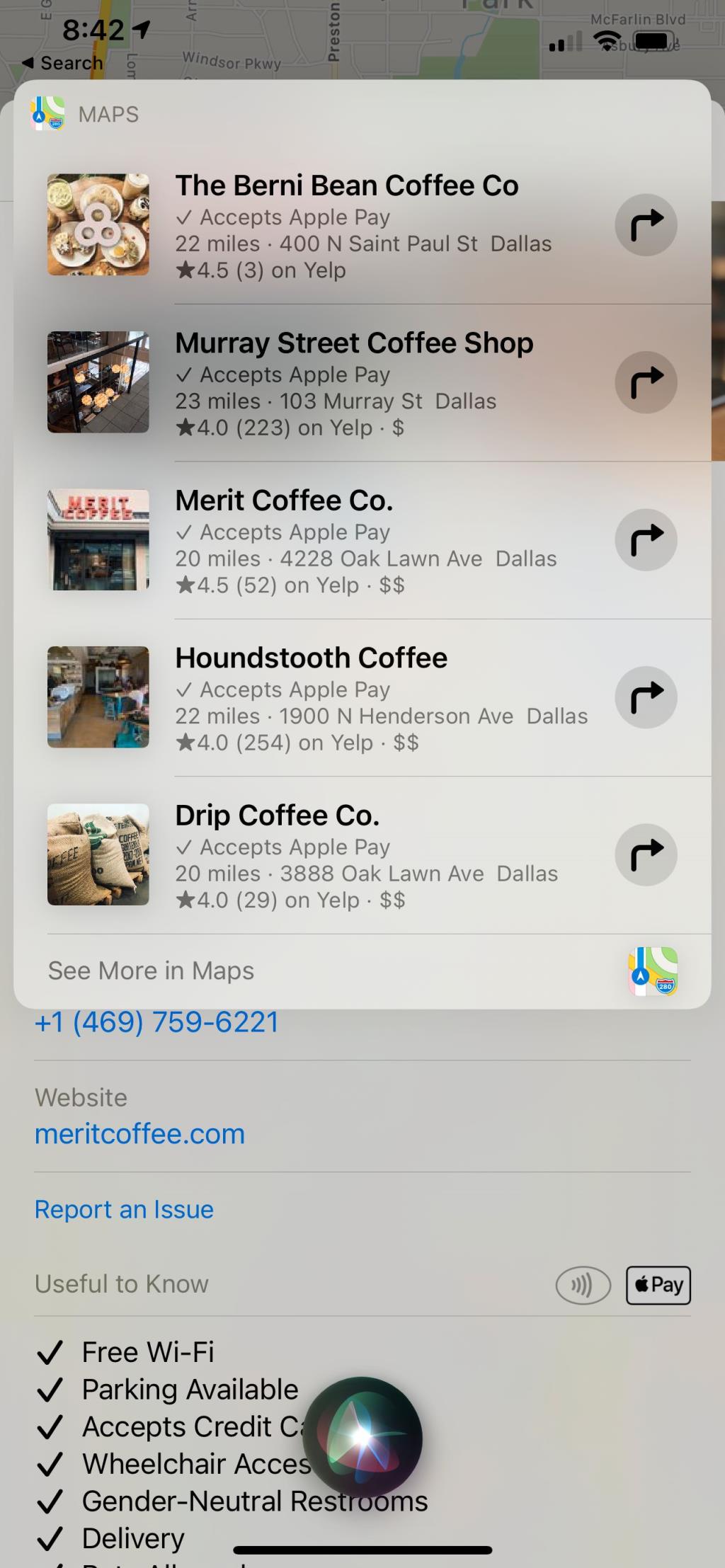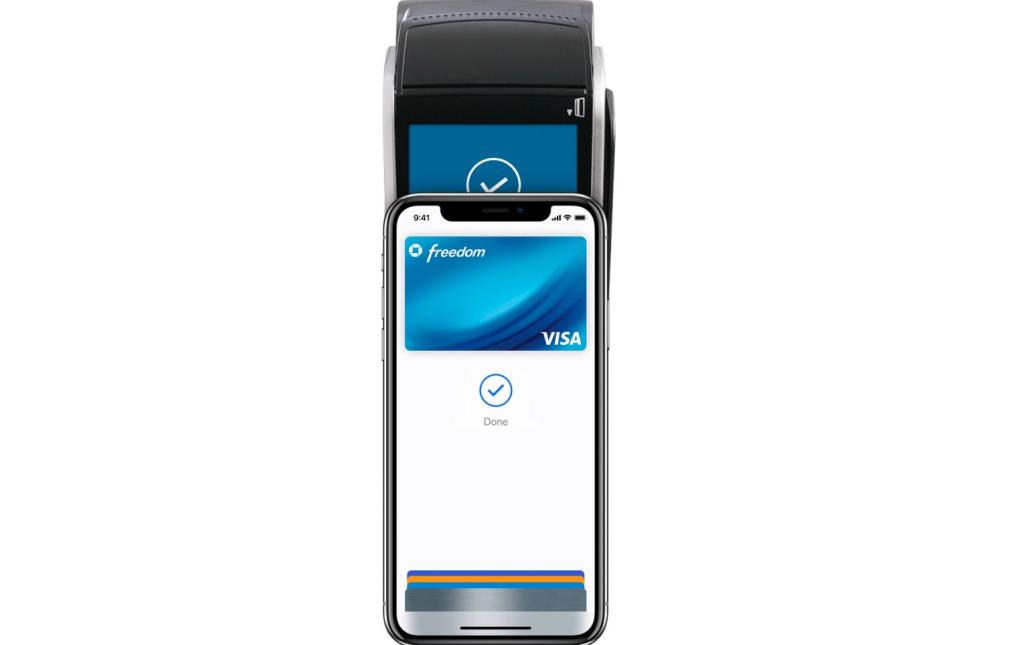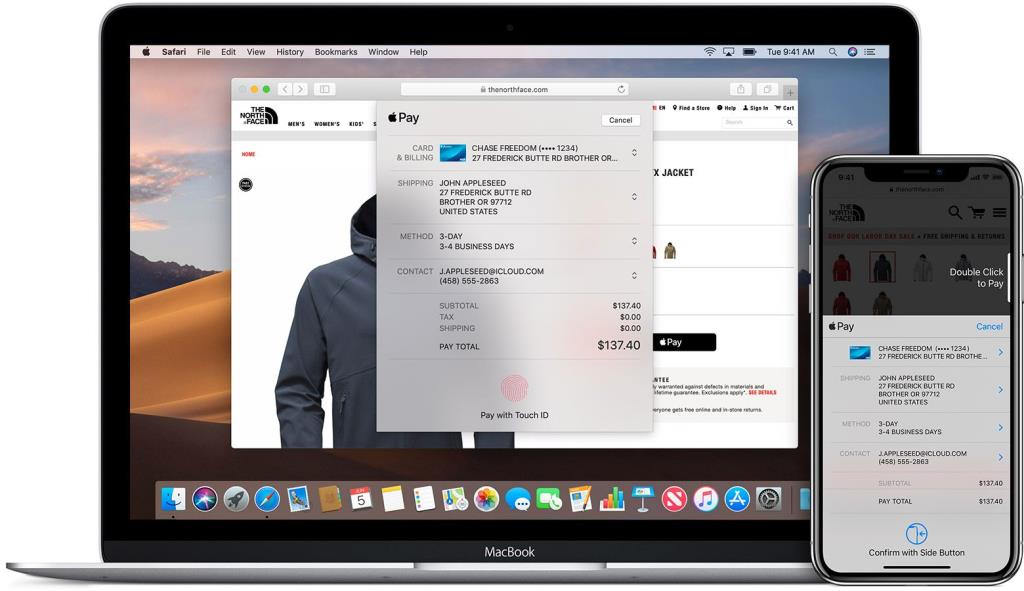Grazie ad Apple Pay, siamo un passo più vicini a lasciare il portafoglio a casa per sempre. Il sistema di pagamento senza contatto, disponibile su un'ampia varietà di prodotti Apple, rende il pagamento degli oggetti di uso quotidiano un gioco da ragazzi.
Evidenzieremo di più su come utilizzare Apple Pay, come impostare la funzione e come funziona il sistema di pagamento nei negozi e online.
Che cos'è Apple Pay?

Apple Pay è un portafoglio digitale. Ciò significa che invece di dover portare con sé un portafoglio pieno di carte di credito o di debito, tutte le informazioni di pagamento esistono in modo sicuro e protetto sul tuo iPhone, iPad, Apple Watch o Mac.
Correlati: Apple Pay è più sicuro di quanto pensi: i fatti per dimostrarlo
Esistono due modi diversi per utilizzare la funzione: in un negozio fisico o online.
Quando è il momento di effettuare il check-out in un negozio fisico, potrai utilizzare solo un iPhone o un Apple Watch, i due prodotti con tecnologia di comunicazione NFC integrata.
Quando utilizzi Apple Pay online, avrai bisogno di un iPhone, iPad o Mac. Quando effettui un acquisto su un sito compatibile con Apple Pay, non è necessario perdere tempo a creare un account e ad aggiungere il tuo indirizzo e altre informazioni.
Dovrai anche sfruttare Apple Pay per utilizzare il sistema di pagamento peer-to-peer dell'azienda Apple Pay Cash.
Come configurare Apple Pay
La prima domanda importante da porsi quando si tenta di aggiungere i dati della carta ad Apple Pay è se la carta supporta la funzione. La tua banca o l'emittente della carta deve supportare Apple Pay per utilizzare la funzione di pagamento senza contatto.
Per vedere se la tua scheda è compatibile, dai un'occhiata all'elenco completo sul sito web di Apple . Il numero di emittenti di carte supportate varia notevolmente a seconda del Paese.
Dopo aver verificato che la tua carta è supportata, apri l' app Wallet su un iPhone. Assicurati di aver effettuato l'accesso con un ID Apple. Quindi segui questi passaggi:
- Tocca l' icona più ( + ) nell'angolo in alto a destra.
- Scegli il tipo di carta da aggiungere ad Apple Pay. Insieme a una carta di credito o di debito, puoi anche aggiungere alcuni tipi di carte per i trasporti.
- Posiziona la scheda su una superficie piana, quindi usa la fotocamera dell'iPhone per scansionare e importare automaticamente le informazioni. In alternativa, puoi anche aggiungere manualmente il numero della carta e la data di scadenza.
- Dopo che l'emittente della carta avrà verificato i dati della carta, questi verranno aggiunti all'app Wallet.
Anche dopo aver aggiunto le informazioni della tua carta a un iPhone, dovrai inserirle di nuovo su un Apple Watch per una maggiore sicurezza. Per farlo, apri l' app Watch associata e individua Wallet e Apple Pay nella scheda My Watch . Quindi seleziona Aggiungi carta .
Per aggiungere una carta sul tuo iPad, vai su Impostazioni > Portafoglio e Apple Pay e seleziona Aggiungi carta . Il resto del processo è proprio come su iPhone.
La configurazione di Apple Pay sul Mac è un processo simile, in cui inserirai le informazioni sulla carta di credito o di debito da utilizzare per il pagamento online.
Correlati: Come configurare e utilizzare Apple Pay sul tuo Mac
Dove posso trovare un negozio che accetta Apple Pay?
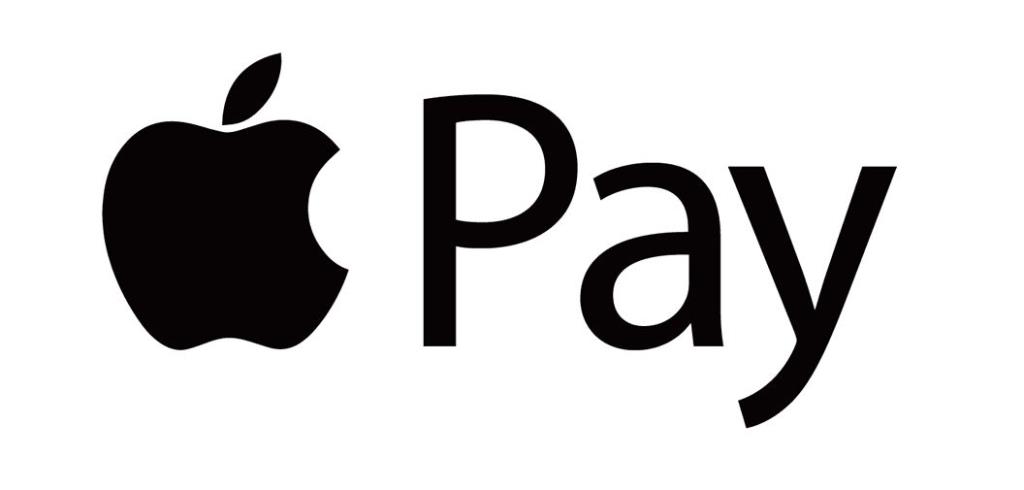
La seconda parte dell'equazione di Apple Pay è trovare un negozio fisico o online che accetti il metodo di pagamento.
Un modo semplice per trovare un negozio che accetta Apple Pay è aprire Apple Maps. Trova il negozio specifico che stai cercando e quindi seleziona il nome.
Vedrai più informazioni, come orari e indirizzo. Scorri verso il basso fino alla sezione Utile da sapere . Se Apple Pay è accettato, vedrai il logo Apple Pay.
Con questa funzione, dovresti essere in grado di trovare facilmente un'ampia varietà di negozi diversi che accettano Apple Pay, come stazioni di servizio, ristoranti e altro.
E Siri può persino aiutarti a individuare un negozio che accetta Apple Pay. Dì, ad esempio, "Ehi Siri, mostrami un bar che accetta Apple Pay" e l'assistente virtuale fornirà le opzioni sullo schermo. Basta selezionare un'opzione per visualizzare ulteriori informazioni.
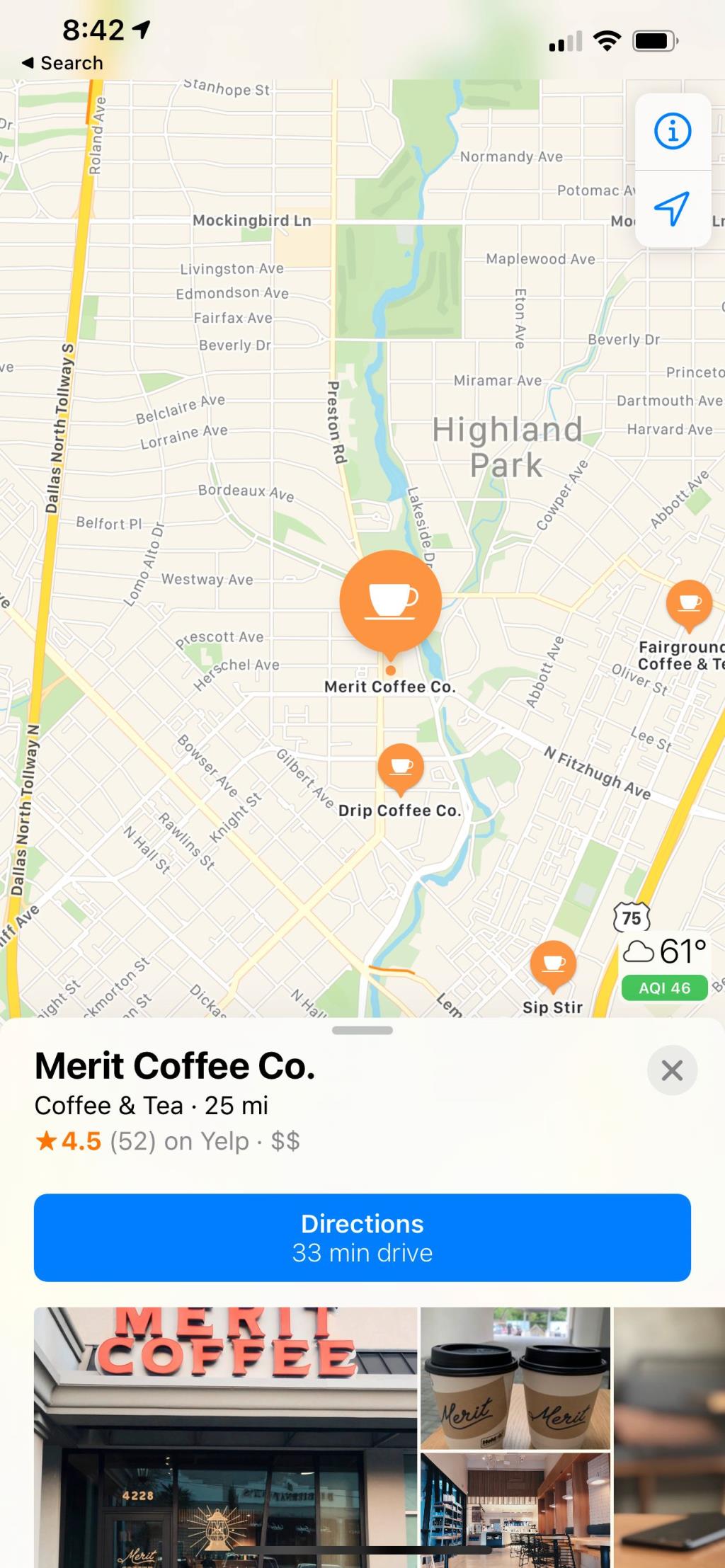
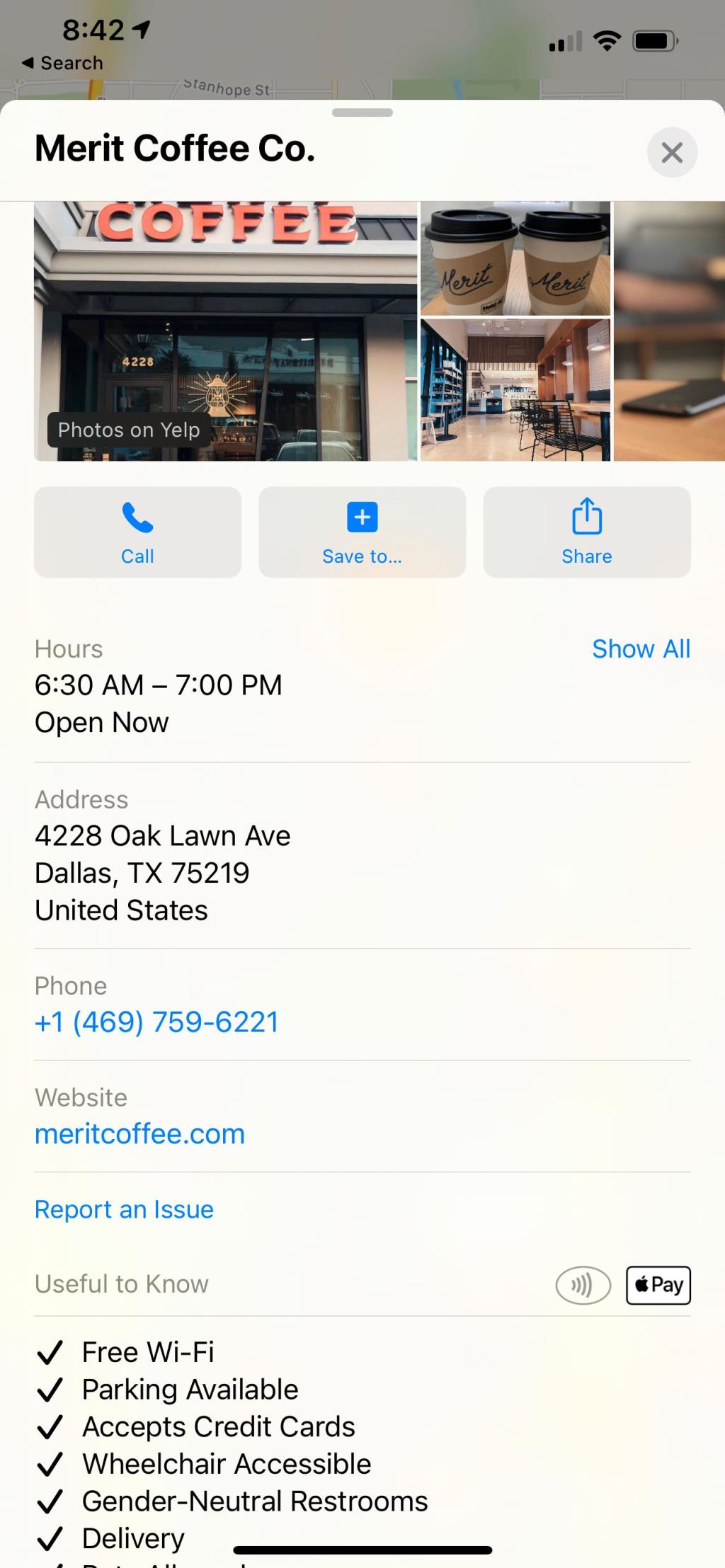
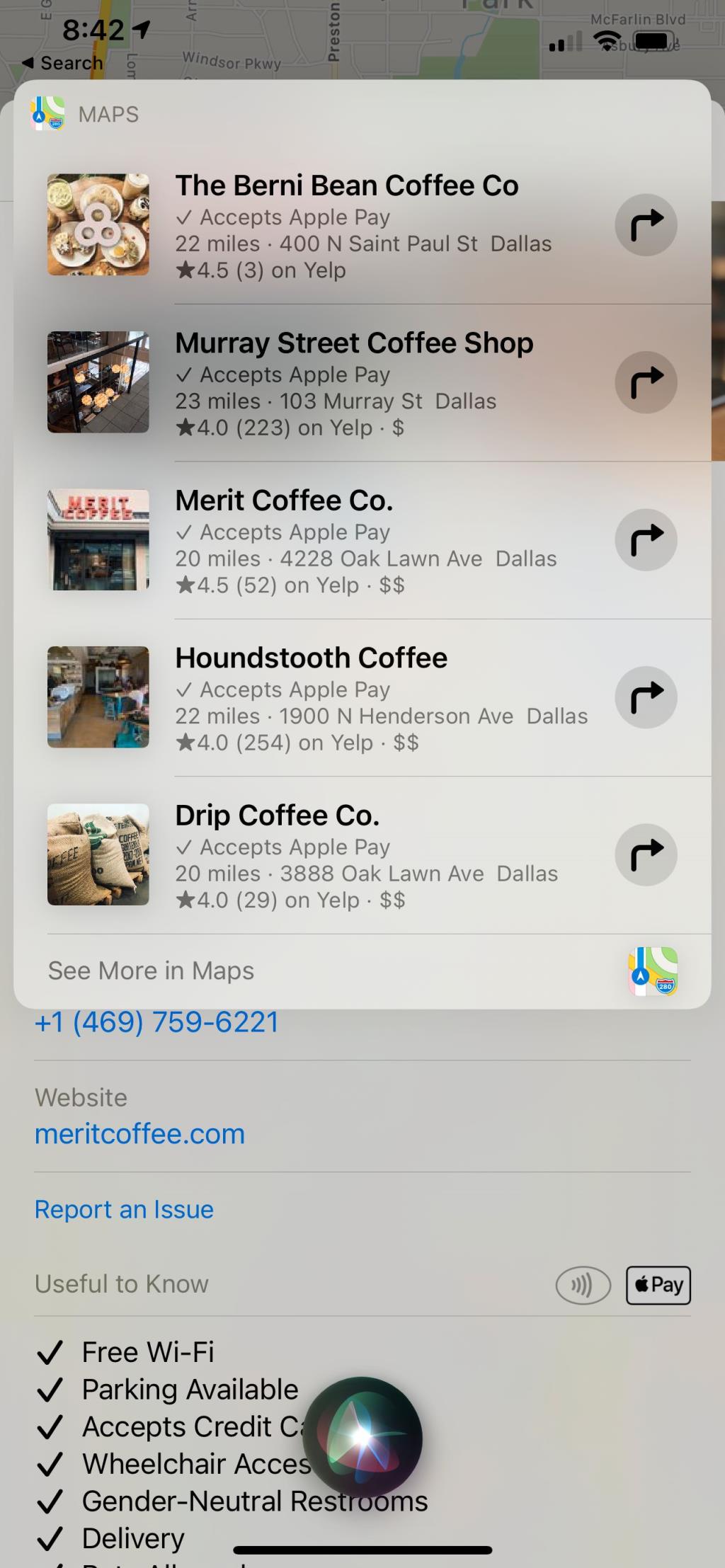
Se sai esattamente cosa stai cercando, puoi anche dire qualcosa come "Ehi Siri, mostra il McDonald's più vicino che accetta Apple Pay".
Quando sei in giro, puoi anche controllare se un negozio ha affisso il logo Apple Pay vicino al suo ingresso per mostrare che accetta il sistema di pagamento contactless di Apple.
Come usare Apple Pay
Con i dati della tua carta di pagamento aggiunti all'app Wallet, è ora di iniziare a utilizzare Apple Pay. Il modo più popolare è in un negozio fisico.
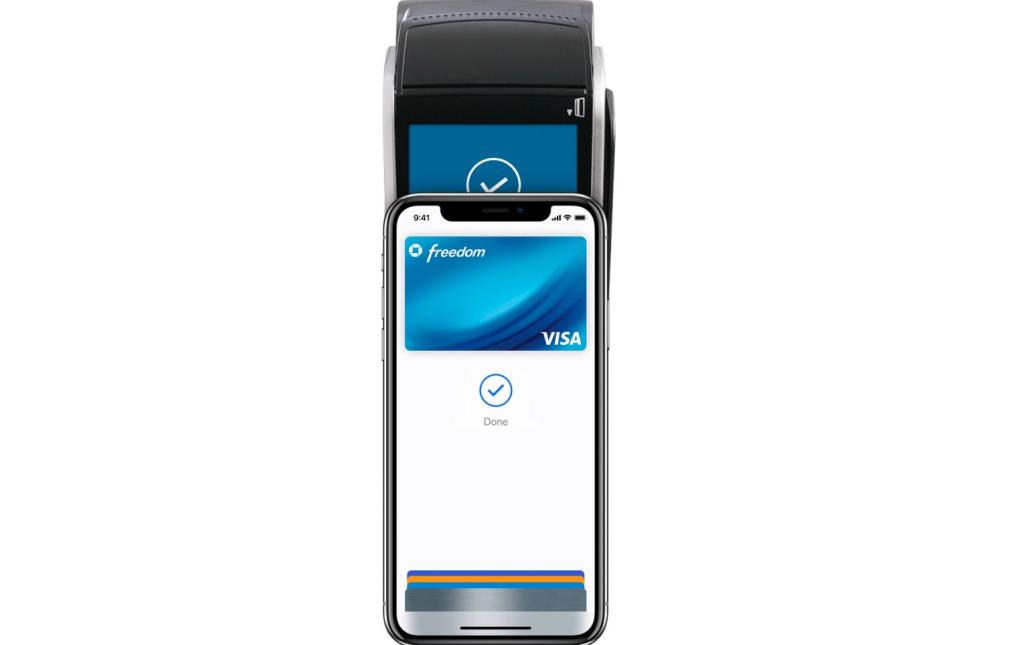
Al momento del pagamento, cerca il terminale di pagamento ed estrai il tuo iPhone. Il passaggio successivo dipende dal modello del tuo iPhone.
Su un iPhone con Face ID, fai doppio clic sul pulsante laterale , anche se il telefono è bloccato. Sullo schermo vedrai la carta di pagamento predefinita oppure puoi selezionare la carta che desideri utilizzare. Puoi quindi dare un'occhiata allo schermo o inserire il passcode del telefono per autenticare il pagamento.
Su un iPhone con Touch ID, fai invece doppio clic sul pulsante Home . Quindi utilizza Touch ID per autenticare il pagamento.
Tieni il tuo iPhone vicino al terminale di pagamento finché non vedi Fatto e un segno di spunta sul display dell'iPhone.
Puoi anche pagare con un Apple Watch. Per utilizzare la scheda predefinita, fai doppio clic sul pulsante laterale . Questo fa apparire la carta predefinita. Puoi anche cambiare la carta se lo desideri. Posiziona il display dell'Apple Watch vicino al lettore finché non senti un leggero tocco. Il pagamento è quindi completo.
Poiché l'orologio è associato al tuo iPhone, non è necessario inserire un passcode o un altro metodo di autenticazione.
Con entrambe le opzioni, a seconda del negozio e dell'importo del pagamento, potrebbe essere necessario inserire un PIN o firmare una ricevuta.
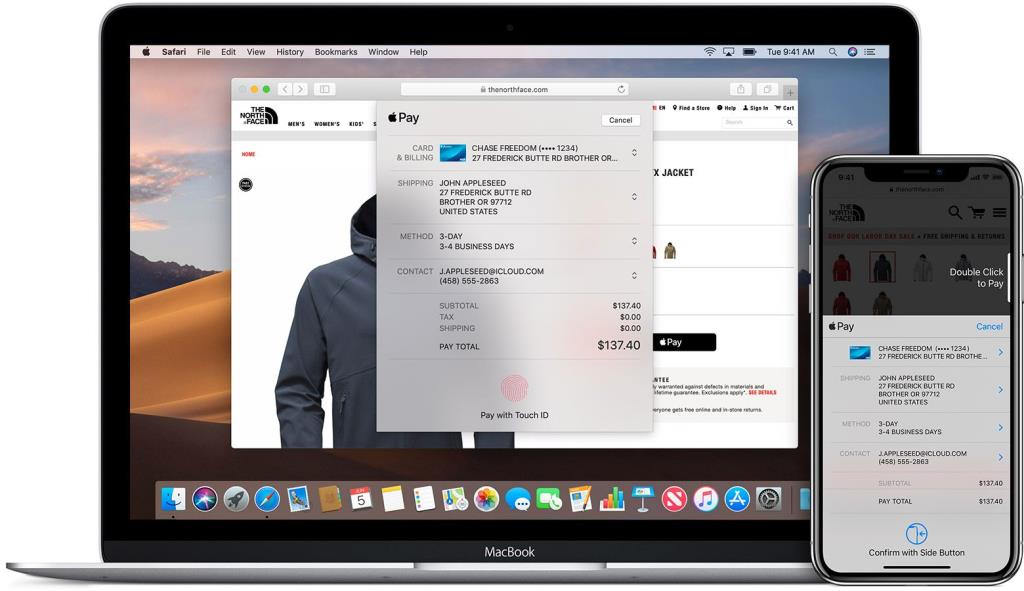
L'utilizzo di Apple Pay online è leggermente diverso. Disponibile solo su Mac, iPhone e iPad, vedrai il logo Apple Pay durante la procedura di pagamento in un'app o in Safari. Selezionalo e vedrai una finestra di dialogo con la tua carta di credito predefinita e le informazioni di spedizione. Se necessario, puoi passare rapidamente a un'altra carta.
Quando sei pronto per confermare il pagamento su un iPhone o iPad con Face ID, fai doppio clic sul pulsante laterale e quindi utilizza Face ID o passcode. Su un iPhone o iPad senza Face ID, usa Touch ID o inserisci il codice del dispositivo.
Utilizzando un Mac con Touch ID, utilizzerai quel metodo di sicurezza per confermare un acquisto. Su un Mac senza Touch ID, puoi inserire il tuo passcode.
Dì addio al portafoglio con Apple Pay
Che tu stia effettuando un acquisto in un negozio fisico o online, Apple Pay offre un modo rapido e sicuro per pagare.
E se ti capita di perdere il tuo iPhone o Apple Watch, non devi preoccuparti che qualcun altro effettui un acquisto con le tue informazioni di Apple Pay poiché è facile disabilitare la funzione da remoto.